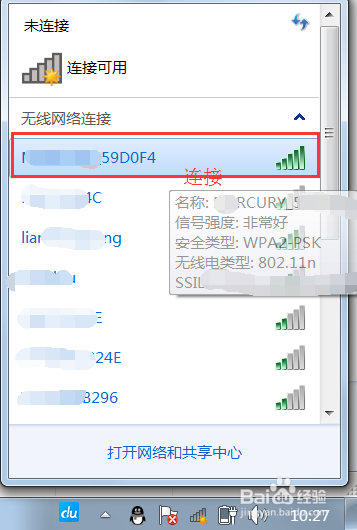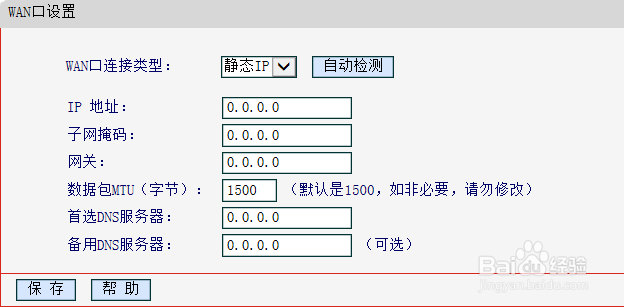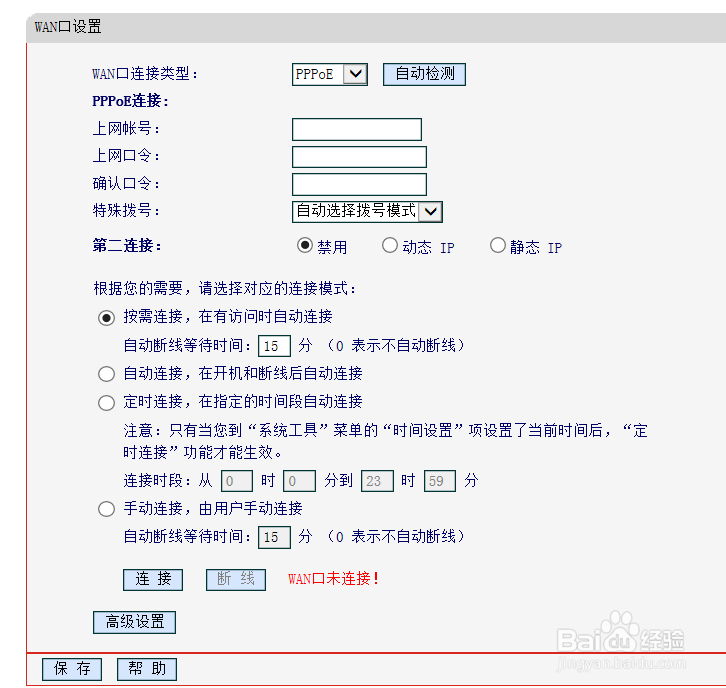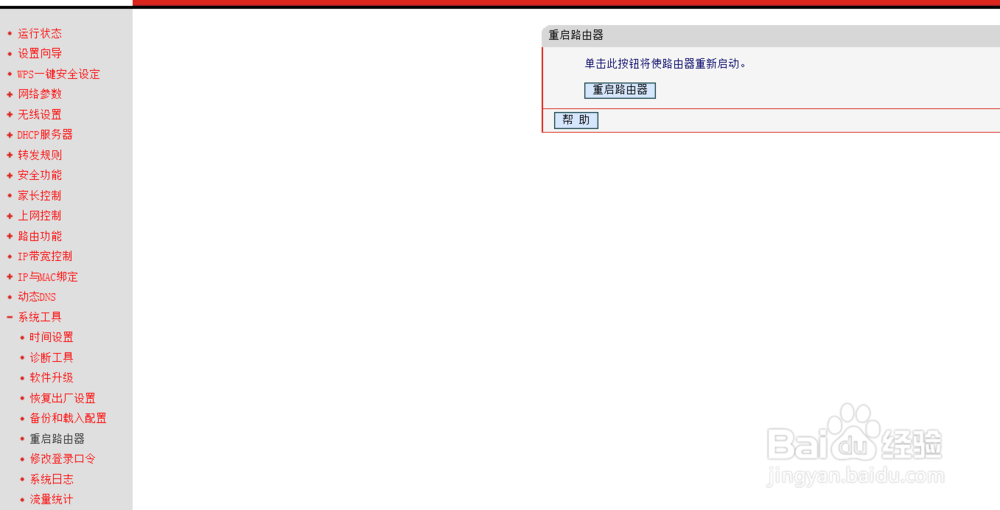1、买回来的路由器,先把电源和网线连接好,如果有光纤毛的话连接好猫和网线等,如图所示;
2、电源接通后就可以看到路由器对应的M开头的无线进行设置连接,连接无线网络,如图所示;
3、输入http://192.168.1.1进行设置网络,首先弹出登陆窗口进行登陆,输入路由器管理用户名和密码,如图所示;
4、登陆成功后可以看到路由器管理界面,如图所示;
5、这里关键进行详细介绍网络参数里WAN口设置、LAN口设置等,WAN口主要是上网的设置此处是关键,设置不好就不能进行上网的,如图所示;
6、WAN口设置三种方法,静态IP和动态IP及PPPoE,动态IP设置最简单,不用设醅呓择锗置ip或dns自动获取,非常方便简单,适合于路由器分出来的路由器的连接,或者没有网段的交换机自动获取时的连接;如图所示;
7、静态IP设置如下,需要手工输入ip地址和dns等,例如学校网或者单位固定ip时需要单独设置,10.47.127.27255.255.255.010.47.127.1202.102.224.68202.102.227.68如图所示;
8、PPPoE设置是宽带拨号连接设置输入宽带账号用户名和密码进行上网连接;如图所示。
9、设置好网络后,进行设置无线网,开启无线网并选择安全级别密码设置等,如图所示;
10、设置好之后一般都会自动重启,如果需要手工重启,在系统设置里找到路由器进行重启,如图所示;